Apex Legends에서 더 높은 FPS를 얻고 PC에서 144 FPS 제한을 피하는 방법
Apex Legends를 포함한 1인칭 슈팅 게임에서는 높은 프레임 속도를 얻는 것이 중요합니다. PC에서 최대 FPS를 유지하고 144 제한을 피하는 방법은 다음과 같습니다.
PC의 많은 Apex Legends 플레이어는 144FPS 한도를 느낄 수 있지만 현재 중급 및 고급 GPU의 기능을 사용하면 중간 수준의 설정으로도 훨씬 더 높은 FPS에서 게임을 실행할 수 있습니다.
현세대 콘솔에서 플레이하는 경우 이제 최대 120FPS를 얻을 수 있으므로 이 문제에 대해 걱정할 필요가 없습니다. 추가 FPS를 위해 PC로 전환하는 것을 고려할 수도 있습니다.
다행히 PC FPS 문제는 Steam과 EA 앱 모두에서 처리될 수 있습니다.
내용물
- V-Sync 없이 Apex Legends에서 FPS 제한을 피하세요
- Apex Legends에서 최대 FPS를 유지하기 위한 그래픽 설정
- 불일치 최적화
- 더 높은 FPS를 위한 PC 요구 사항
- 콘솔에서 120FPS를 얻는 방법
Apex Legends에서 FPS 제한을 피하세요
Apex Legends에 FPS 제한이 없는지 확인하려면 Steam 및 EA 앱에서 Apex Legends의 시작 옵션에 명령줄을 추가해야 합니다.
- Apex Legends가 열려 있으면 닫습니다.
- EA 앱 또는 Steam을 엽니다 .
- 게임 라이브러리 로 이동하여 Apex Legends를 마우스 오른쪽 버튼으로 클릭하세요.
- EA APP에서
‘게임 속성’ 옵션을 클릭하세요 .- Steam의 경우 ‘속성’을 선택하세요 .
- 고급 실행 옵션 (EA 앱) /일반 (Steam) 탭 으로 이동합니다 .
- 명령줄 인수 (EA 앱) 또는 실행 옵션 (Steam) 아래에 +fps_max unlimited를 입력하세요.
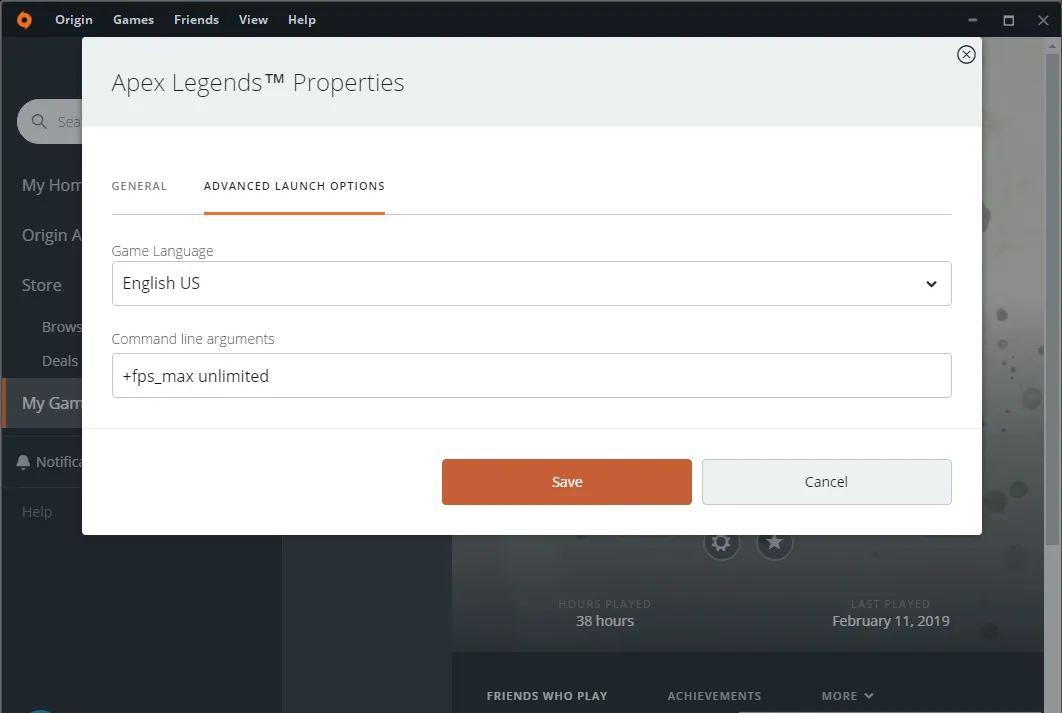
더 높은 FPS를 위한 Apex 그래픽 설정
훌륭한 그래픽 카드를 가지고 플레이하지 않지만 여전히 경쟁력을 유지하고 싶다면 운이 없는 것도 아닙니다. Apex는 멋진 게임이지만 일부 구형 PC에서는 PowerPoint 프레젠테이션처럼 실행될 수 있습니다.
이에 대한 대답은 간단합니다. 가능한 대부분의 그래픽 설정을 가장 낮은 옵션으로 바꾸십시오. 이렇게 하면 더 높은 FPS를 얻을 수 있습니다(저사양 또는 구형 GPU에서는 확실히 권장됩니다). 물론 품질에는 트레이드오프가 있습니다.
무기와 전설 스킨은 그다지 선명해 보이지는 않지만, PC가 따라잡기 위해 애쓰는 동안 허둥지둥하는 대신 효율적으로 적을 목표로 삼고 실제로 기여할 수 있습니다.
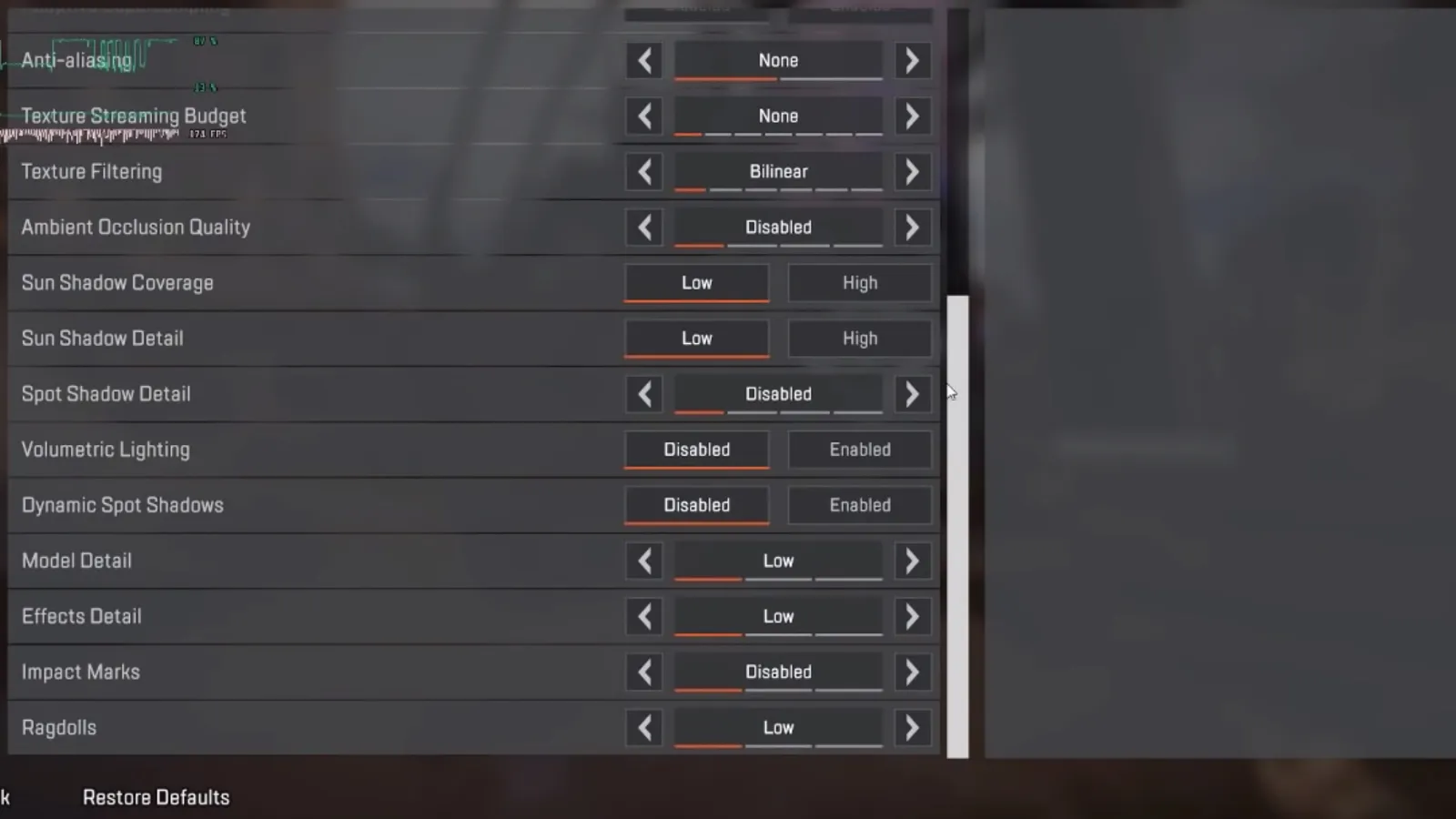
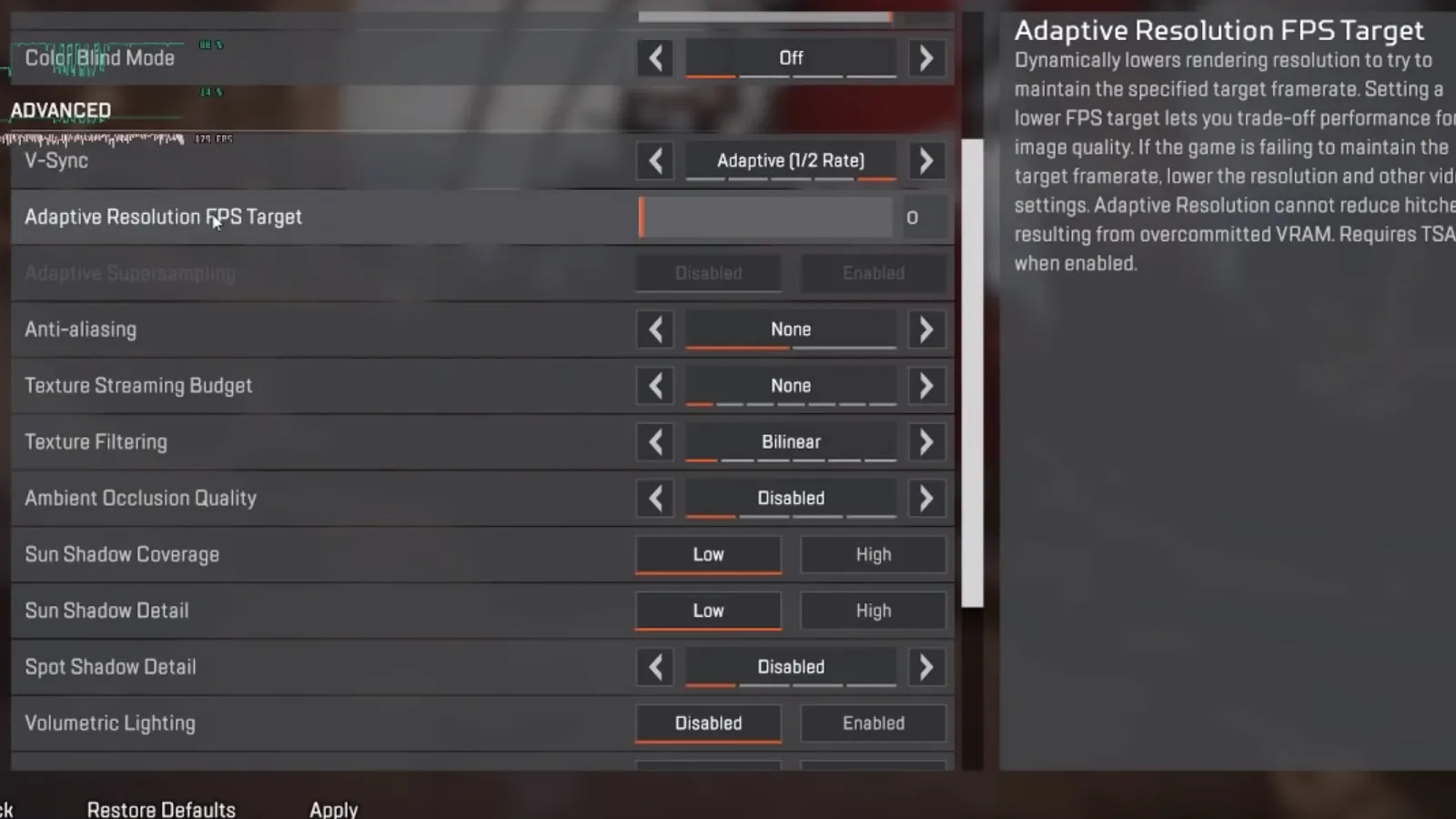
가능하다면 일부 설정이 다른 설정보다 FPS에 더 많은 영향을 미치기 때문에 일종의 중간 지점이 가장 좋습니다.
Discord가 최적화되었는지 확인하세요
많은 PC Apex Legends 플레이어는 게임 내에서 친구들과 소통하기 위해 Discord를 사용합니다. 소프트웨어는 훌륭하지만 몇 가지 FPS를 더 끌어내기 위해 완전히 최적화되었는지 확인할 수 있는 방법이 있습니다.
- 디스코드를 엽니다 .
- 설정 메뉴 (왼쪽 하단의 톱니바퀴 아이콘) 로 이동합니다 .
- 오버레이 탭을 클릭 하고 ‘게임 내 오버레이 활성화’가 선택 해제되어 있는지 확인하세요.
Discord 오버레이는 별거 아닌 것처럼 보일 수도 있지만, 저사양 및 중사양 PC의 게임 내 FPS에 영향을 줄 수 있는 경우가 많습니다. 사용자는 ‘모양’ 탭 하단에 있는 하드웨어 가속을 끌 수도 있습니다 . 이렇게 하면 Discord가 그래픽 카드를 사용하여 소프트웨어 속도를 가속화하는 것을 중단하고 게임 내에서 몇 가지 FPS를 더 얻을 수 있습니다.
게임 내에서 Apex Legends FPS 카운터를 켜려면 다음 방법을 따르세요.
- 설정 메뉴 에서 시작하세요 .
- 게임 내 를 클릭한 다음 게임 내 FPS 카운터 를 찾습니다 .
- ‘끄기’에서 ‘ 켜기 ‘ 로 전환하세요.
- FPS를 표시할 코너를 선택하세요 .
PC를 업그레이드하세요
불행하게도 일부 플레이어의 경우 Apex Legends에서 FPS 성능을 방해하는 주요 문제는 게임 장비입니다. 좋아하는 게임을 플레이할 수 있도록 준비된 게임 콘솔과 달리 PC에는 필요한 구성 요소가 있어야 하며 최신 기술을 따라잡아야 합니다.
Respawn Entertainment에 따르면 Apex Legends를 효과적으로 실행하는 데 필요한 PC 요구 사항은 다음과 같습니다. 이러한 요구 사항을 충족하지 못하는 경우 프레임 저하 및 기타 성능 문제가 발생할 수 있습니다.
Apex Legends의 최소 시스템 요구 사항
- 운영 체제: 64비트 Windows 7
- CPU: Intel Core i3-6300 3.8GHz / AMD FX-4350 4.2GHz 쿼드 코어 프로세서
- 램: 6GB
- GPU: 엔비디아 지포스 GT 640 / 라데온 HD 7730
- GPU RAM: 1GB
- 하드 드라이브: 최소 22GB의 여유 공간
권장 시스템 요구 사항
- 운영 체제: 64비트 Windows 7
- CPU: Intel i5 3570K 또는 동급
- 램: 8GB
- GPU: 엔비디아 지포스 GTX 970 / AMD 라데온 R9 290
- GPU RAM: 8GB
- 하드 드라이브: 최소 22GB의 여유 공간
Apex 콘솔에서 120FPS를 얻는 방법
Apex 레전드 시즌 20 출시 이후 , 현세대 콘솔 플레이어는 이제 PS5 및 Xbox 시리즈 S/X에서 120FPS로 게임을 즐길 수 있습니다. 하지만 먼저 몇 가지 설정을 조정해야 합니다. 콘솔에서 120FPS를 활성화하려면 다음 단계를 따르십시오.
- PS5 또는 Xbox Series S/X에서 Apex Legends의 비디오 설정 메뉴 로 이동하세요 .
- 120Hz 디스플레이를 사용하는 한 메뉴에서 새로운 “성능 모드” 옵션을 찾을 수 있습니다 .
- 성능 모드를 활성화하기 만 하면 120FPS로 플레이할 수 있습니다 .
120FPS를 달성하기 위해 현재 세대 콘솔은 이제 게임이 GPU를 완전히 활용할 수 있도록 하고 향후 렌더링 엔진 개선을 위한 기반을 포함하는 멀티스레드 렌더링 시스템에서 실행됩니다. 따라서 최대 FPS 제한을 추가로 적용할 수 있는 가능성이 있습니다. 미래에는 콘솔용으로 말이죠.










답글 남기기